有大量的 MP4 文件保存在 mac 或 windows, 并希望转换 MP4 到 mpg mac (塞拉利昂, El 船长包括) 或 windows 10, 以更好地保存 ? 值得注意的是, 专业的 MP4 到 mpg/MPEG 转换器可以为您完成所有的工作。这篇文章就是这样一个 step-by 的指南, 如何通过使用专业应用, iSkysoft iMedia 转换器, 轻松快速地做到这一点。事实胜于雄辩。让我们来看看如何将 MP4 转换为 MPEG/MPG.
1部分。最佳 MP4 到 MPG/MPEG 转换器-iSkysoft iMedia 转换器豪华
当涉及到转换 MP4 到 MPG/MPEG, iSkysoft iMedia 转换器豪华必须是最好的选择。它将保持视频质量, 并以快速的速度完成转换工作。除了 MPG, 这个程序支持转换 MP4 到 MP3, AVI, WMV, MPG, 和更多的格式, 你需要的。
最佳视频转换器-iSkysoft iMedia 转换器豪华
获得最佳 MP4 到 MPG/MPEG 视频转换器:
- 有效地将 MP4 转换为 MPG/MPEG, 无任何质量损失。
- 转换视频/音频文件之间的任何两种格式, 如 MP4, MPG, AVI, FLV, M4V, 影片, MP3, AC3, AAC, WAV, WMA 等。
- 在转换之前或之后编辑 MP4 或 MPG 文件。
- 三简单的步骤完成转换从 MP4 到 MPG/MPEG。
- 完全兼容 Windows 10/8/7/XP/Vista, macOS 10.12 山脉, 10.11 El 船长, 10.10 优胜美地, 10.9 小牛, 10.8 山狮和10.7 狮。
分步姑转换 MP4 到 MPG/MPEG 与 iSkysoft iMedia 转换器豪华
该教程, 其中显示转换的细节, 将使用一个优秀的质量做的工作, 提供如下功能: 完成转换以快速保持视频质量或调整视频效果, 设置亮度、对比度、饱和度和体积等
步骤1。将 MP4 文件加载到程序
有3种方法可以添加文件: 1-直接将 MP4 文件拖放到程序中 &。2-转到主菜单, 选择 "添加文件", 然后导航到要添加的文件。3-在媒体浏览器的帮助下, 轻松地在特定文件夹中查找 MP4 文件。

步骤2。选择 MPG/MPEG 作为输出格式
MPG 是 MPEG-1 或 MPEG-2 文件的文件扩展名。因此, 你可以去在格式托盘的视频类别, 并选择 "MPEG-1" 或 "MPEG-2" 编解码器, 那么你会得到 MPG 文件没有失败。

步骤3。启动 MP4 到 MPG Mac 转换
只需点击 "转换" 按钮, 智能 Mac MP4 到 MPG 转换器将为您做其余的。然后在几分钟之内, 整个过程就完成了。如果您想将 MPG 转换为 MP4, 请在此处查看。

可选: 免费在线MP4到 MPG 转换器
如果你不想安装一个桌面程序, 你也可以尝试在线 MP4 到 mpg 视频转换器转换您的 MP4 文件到 mpg。请尝试以下操作:
注意:因为在线工具不支持 "https", 所以如果下面的内容是空白的, 请手动单击浏览器地址栏右侧的 "盾牌" 图标来加载脚本。此操作是安全的, 不会对您的数据或计算机造成任何损害。
2部分。推荐其他 5 MP4 到 MPG/MPEG 转换器
#1。FFmpeg
为快速和质量 MP4 到 MPG/MPEG 转换, 您可以使用 FFmpeg。FFmpeg 是一个免费的程序, 可以用来转换和压缩视频和音频文件。FFmpeg 尝试将 t 尽可能无损, 以确保您可以轻松地将转换后的文件共享到不同的媒体共享站点。它还支持由您的设备支持的媒体文件的转换, 以确保您不面临兼容性问题。FFmpeg 支持不同的高级设置, 以帮助提高输出文件的质量。您可以在使用 FFmpeg 时更改文件的比特率、帧速率和分辨率。此外, 它具有简单明了的界面, 在转换时您不会遇到任何技术问题。

#2。Freemake 视频转换器
Freemake 是一个最好的 MP4 到 MPG/MPEG 转换器。这是一个免费的软件, 你可以得到它从互联网上免费。该应用程序不仅支持500种不同的文件格式, 而且还允许您直接从几乎每个视频共享站点下载视频。它支持大量的设备, 允许您无限制地传输和选择4K 分辨率。它还包含大量的编辑工具, 用于旋转、裁剪、嵌入和转换视频, 并在其他功能中使用字幕。此外, Freemake 还具有您可能需要的最友好的接口之一。虽然该计划提供了很多好处, 但有几件事情你应该知道。首先, Freemake 需要一个客户端配置文件, 您可以下载的软件, 更因此, Freemake 定期更新补丁的问题, 所以你必须保持更新。

#3。DivX 转换器
DivX 视频转换器是 Mac 和 Windows 操作系统中视频转换的强大工具。它支持视频, 如 MP4, MPG, MPEG, VOB, 电影等。转换器有许多有用的内置选项, 用于输入和输出以及用于调整正在转换的视频的编辑工具。该软件可能是有点固执, 并试图推动您升级到保费版本, 但免费的一个工作相当好。它有一个干净的接口, 为您提供完整的输出选项。您可以从本地驱动器中添加用于转换的文件, 也可以直接从蓝光光盘导入它们。您还可以将存储在收存箱和 Google 驱动器中的文件转换为远程保存。
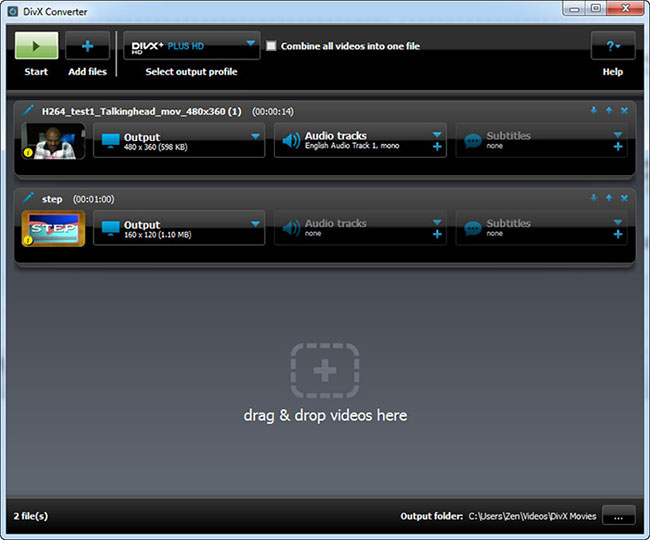
#4。MediaCoder
MediaCoder 是一个程序, 载有了不起的转换功能, 以帮助转换您的 MP4 和任何其他视频格式。它支持文件的批量转换, 您可以使用它压缩文件以减少内存占用。它包含不同的附加设置, 以帮助修改视频和音频组件的输出以及比特率调整。MediaCoder 允许快速转换, 重点是在格式上保留原始质量。MediaCoder 的缺点是界面可能有点令人失望, 下载页面中包含了大量的广告, 你必须小心那些假冒的下载。
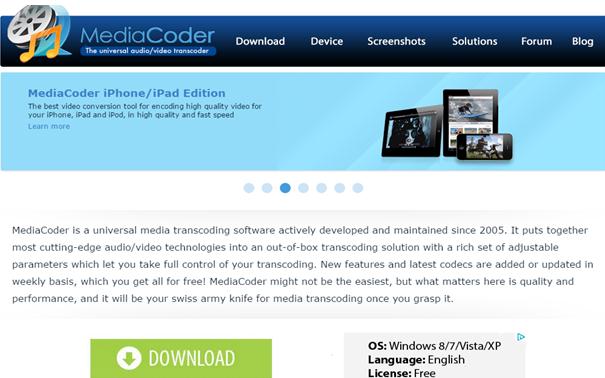
#5。Convertilla
Convertilla 是一个简单的应用程序, 为更多的休闲用户设计。它是一个简单的转换器的基本任务, 它会给你最少的麻烦。它不支持许多格式, 但您可以使用它转换为 MP4, MPG, MPEG, FLV, AVI, AAC, WebM, WAV, WMV 和其他几种流行的格式。该应用程序的界面还包含小工具图标, 允许您快速找到适合您的设备 (如机器人、iPhone 和 PSP) 的适当格式。它还支持与 Internet 下载加速器的集成, 使您可以自动转换流行的下载。该功能是理想的手机或跨平台的工作, 特别是其他事情。下载 convertilla 是免费和直接的。

MP4 与 MPEG4 的区别
MPEG-4 是一种视频编码算法。它负责图像转换和转换为数据的方式。另一方面, MP4 是一种容器格式, 因此它没有一种廉价的编码音频或视频信息的方法。它使用编码解码器来决定如何编码视频或音频。
MPEG-4 是一种压缩格式, 用于压缩计算机上的音频和视频数字数据。相比之下, MP4 是一种用于存储视频和音频文件的容器格式。它还可以保存视频文件的字幕。作为一个容器, MP4 可以存储已在不同版本 (包括 MPEG-4) 中压缩过的视频文件。MP4 并不关心如何将图像转换为数据, 但它很自然地关注文件中的视频和音频以及其他相关信息 (如字幕、章节等) 是如何存储在文件中的。




